备份
WordPress的备份有基于服务器快照自动备份、手动本地备份和插件自动备份三种方式,各有利弊,建议结合起来使用
服务快照自动备份
云服务器厂商都会提供一个叫“快照”的功能,快照是针对于服务器的磁盘来说的。快照工具可以记录磁盘在指定时间点的数据,将其全部备份起来,并可以实现一键恢复。
如果您对磁盘进行了自动的快照设定,您便可以从容的面对如下场景:
工作了几天的成果,被误删了
网站被黑客攻击,面目全非
现在的内容已乱七八糟,计划恢复到一个历史状态
如果您做了快照备份,便可以将磁盘一键恢复到指定时间点的状态。主流云厂商快照参考:
手工本地备份
手工本地备份主要是通过下载应用程序文件和备份导出数据库文件,建议备份周期每月一次,备份文件保存6个月左右。下面就具体的备份操作进行说明:
通过WinSCP将网站目录完整的下载到本地(如果文件数量比较多,建议压缩后再下载)

通过浏览器进入phpMyAdmin(网址:http://服务器公网ip/phpMyAdmin),进入数据库管理界面
左侧菜单中选择所需的数据库,顶部导航栏上选择“导出”标签
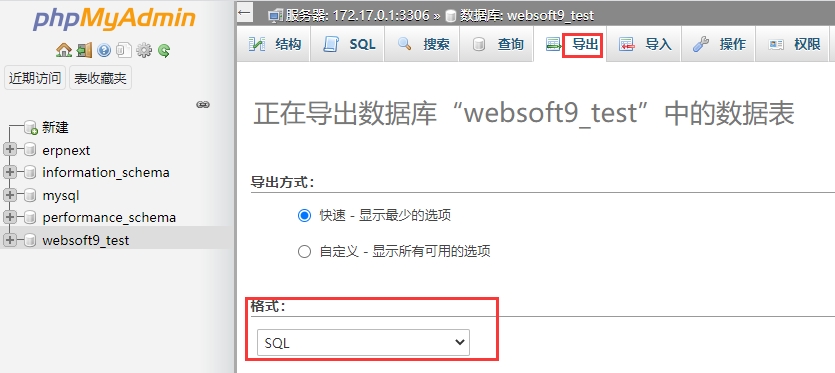
选择导出方式和格式(建议SQL),点击“执行”,导出文件后下载到本地
将程序文件和数据库文件放到同一个文件夹,根据日期命名,备份工作完成
插件备份
WordPress插件库中有数量众多的备份插件,我们推荐使用:
UpdraftPlus WordPress Backup Plugin

这个插件特点和好处包括:
可以预设备份时间点,实现自动备份
可以备份网站文件和数据库
可以实现一键恢复
Last updated